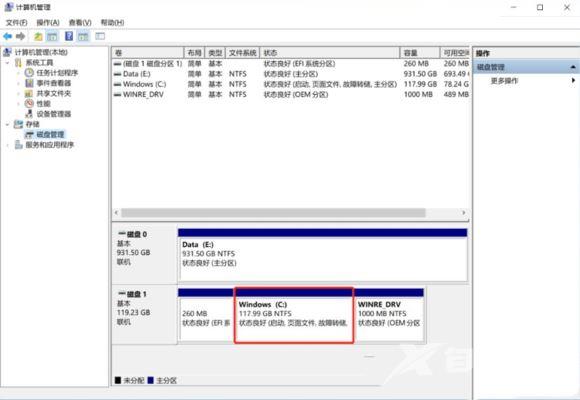最近有很多升级到Win11系统的小伙伴在使用的过程中发现,自己没有设置磁盘的存储路径位置,这导致很多文件都是默认存储在C盘,运行度严重下降,这时候就只能去扩容这个磁盘的存
最近有很多升级到Win11系统的小伙伴在使用的过程中发现,自己没有设置磁盘的存储路径位置,这导致很多文件都是默认存储在C盘,运行度严重下降,这时候就只能去扩容这个磁盘的存储空间,那么要如何操作呢?下面就和自由互联小编一起来看看操作方法吧。
Win11磁盘扩容的操作方法
1、打开我的电脑后鼠标右键c盘,点击扩展卷按钮。
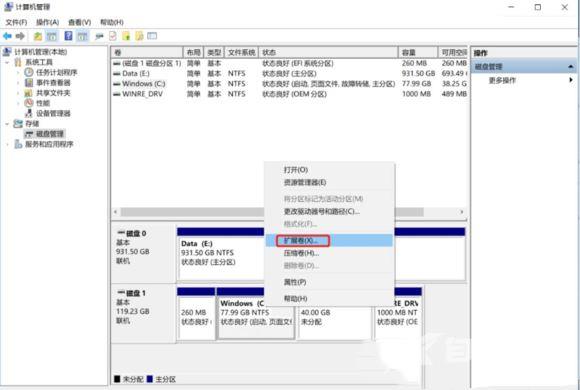
2、随后根据向导指引进入下一步。
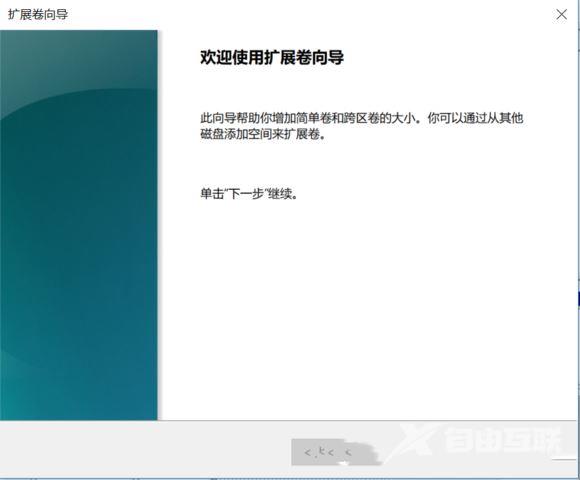
3、在选择完需要扩展的磁盘后,设置扩展的空间量大小。
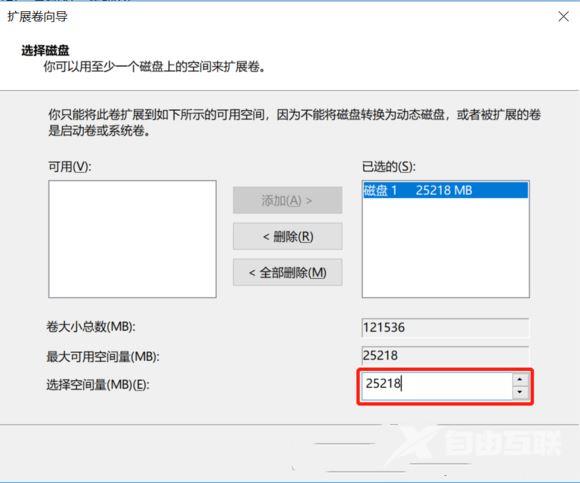
4、最后点击完成按钮,即可看到c盘已经完成扩容。